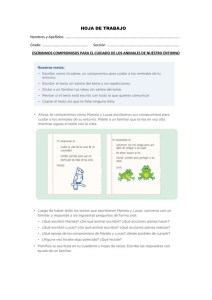MANEJO, ANÁLISIS E INTERPRETACIÓN DE DATOS
Anuncio
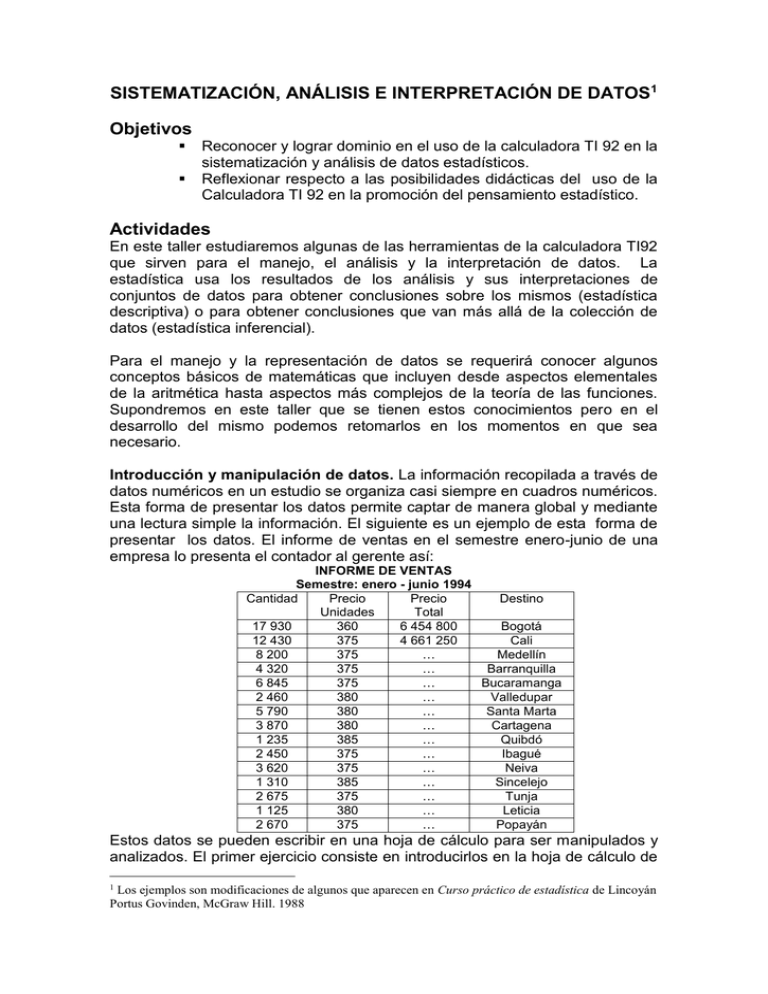
SISTEMATIZACIÓN, ANÁLISIS E INTERPRETACIÓN DE DATOS1 Objetivos Reconocer y lograr dominio en el uso de la calculadora TI 92 en la sistematización y análisis de datos estadísticos. Reflexionar respecto a las posibilidades didácticas del uso de la Calculadora TI 92 en la promoción del pensamiento estadístico. Actividades En este taller estudiaremos algunas de las herramientas de la calculadora TI92 que sirven para el manejo, el análisis y la interpretación de datos. La estadística usa los resultados de los análisis y sus interpretaciones de conjuntos de datos para obtener conclusiones sobre los mismos (estadística descriptiva) o para obtener conclusiones que van más allá de la colección de datos (estadística inferencial). Para el manejo y la representación de datos se requerirá conocer algunos conceptos básicos de matemáticas que incluyen desde aspectos elementales de la aritmética hasta aspectos más complejos de la teoría de las funciones. Supondremos en este taller que se tienen estos conocimientos pero en el desarrollo del mismo podemos retomarlos en los momentos en que sea necesario. Introducción y manipulación de datos. La información recopilada a través de datos numéricos en un estudio se organiza casi siempre en cuadros numéricos. Esta forma de presentar los datos permite captar de manera global y mediante una lectura simple la información. El siguiente es un ejemplo de esta forma de presentar los datos. El informe de ventas en el semestre enero-junio de una empresa lo presenta el contador al gerente así: INFORME DE VENTAS Semestre: enero - junio 1994 Cantidad Precio Precio Destino Unidades Total 17 930 360 6 454 800 Bogotá 12 430 375 4 661 250 Cali 8 200 375 … Medellín 4 320 375 … Barranquilla 6 845 375 … Bucaramanga 2 460 380 … Valledupar 5 790 380 … Santa Marta 3 870 380 … Cartagena 1 235 385 … Quibdó 2 450 375 … Ibagué 3 620 375 … Neiva 1 310 385 … Sincelejo 2 675 375 … Tunja 1 125 380 … Leticia 2 670 375 … Popayán Estos datos se pueden escribir en una hoja de cálculo para ser manipulados y analizados. El primer ejercicio consiste en introducirlos en la hoja de cálculo de 1 Los ejemplos son modificaciones de algunos que aparecen en Curso práctico de estadística de Lincoyán Portus Govinden, McGraw Hill. 1988 la TI92 y calcular los porcentajes de venta por ciudad. Para esto, oprima el botón APPS para entrar en las aplicaciones y escoja la opción 6: Data/Matrix Editor. Allí, escoja la opción 3: New, donde se dejarán las opciones Data y main, y escribimos nombre ventas en Variable. Al oprimir ENTER debe quedar en la pantalla: Usamos la columna c1 para escribir los nombres de las ciudades y en las columnas c2 y c3 para introducir los datos del número de artículos vendidos y el precio unitario por ciudad, respectivamente. Las últimas filas se deben ver así Nos ubicamos ahora en la cabecera de la columna c4 (Header) y escribimos c2*c3, que nos dará los valores de ventas totales por ciudad. Las últimas filas se deben ver así Para encontrar el número total de unidades vendidas en el semestre, debemos sumar los valores de la columna c2. Para esto nos ubicamos en la columna c5 donde escribimos cumSum(c2) y oprimimos ENTER. Los datos que aparecen en la columna c5 son las sumas acumuladas de los datos en la columna c2. El de la última celda es la suma total de los valores de la columna c2. Calcularemos ahora los porcentajes de ventas en las diferentes ciudades, tanto por unidades vendidas como por precio. Introducimos primero una nueva columna ubicándonos en c5 oprimiendo F6 y escogiendo la opción column en Insert. En c5 escribimos (c1/76930)*100 siendo 76930 el total de unidades vendidas (ver la celda r15c6). Los datos de la columna c5 son los porcentajes de ventas por unidades en cada ciudad. La tabla se ve ahora así: Repita el procedimiento anterior para encontrar los porcentajes de ventas por precios en cada ciudad. Observe que hemos escrito un encabezado a cada columna escribiendo en la celda vacía arriba de c2, c3, c4, c5 y c6. Gráficos de datos. Estudiaremos ahora las posibilidades de representación gráfica que nos provee la calculadora TI92. Haremos una gráfica que representa la cantidad de unidades vendidas por ciudad en la que podremos apreciar rápidamente en que ciudad se vendió más, en qué ciudad se vendió menos, y comparar las ciudades según el número de unidades vendidas. En una nueva columna, por ejemplo insertando una nueva columna en c6, escribamos los números del 1 al 15. En realidad lo que estamos haciendo es numerar las ciudades de 1 a 15. Oprimimos F2 y F1 para escoger el tipo de gráfica que queremos hacer. En Plot Type escogemos xyline en Mark escogemos Box. En x escribimos c6 y en y escribimos c2. Oprimimos ENTER dos veces y vamos a la pantalla de la gráfica con (R). Si no puede apreciar bien la grafica, en WINDOW (E) escoja los valores xmin=0, xmax=16, ymin=-1, ymax=20000. Se debe ver, entrando nuevamente a la pantalla de la gráfica, lo siguiente De acuerdo a esta gráfica haga comentarios sobre las ventas del semestre en las diferentes ciudades. Haga una gráfica de los porcentajes de ventas en unidades y en precio y compárelas. Agrupación de datos e histograma. Para estudiar mejor el comportamiento de ventas en las diferentes ciudades agruparemos las ciudades con ventas similares. Para esto ordenaremos los datos de mayor a menor ubicándose en c2 y escogiendo la opción 4 de F6: Sort Col, adjust all. Si esta opción no aparece es porque los datos de algunas de las columnas están protegidos. Para desprotegerlos tenemos que ubicarnos en la cabeza de la columna, oprimir ENTER, borrar la fórmula que determinó los datos de la columna y oprimir ENTER nuevamente. Después de ordenados los datos debemos ver en la pantalla. Calculamos ahora el valor más grande menos el más pequeño (rango): 17930 – 1125 = 16805 y dividimos por 5 (dependiendo del número de datos se recomienda dividir por un número entre 5 y 18) para obtener el tamaño de intervalos de clase Tamaño de los intervalos de clase = 3361 Con este dato podemos hacer el histograma entrando en Plot Setup (F2) y oprimiendo F1. Ahí tomamos la opción Histogram para Plot Type, escribimos c2 en x y 3361 en Hist. Bucket With. Oprima ENTER dos veces y vaya al editor de funciones (W). En F2 escoja Zoom Data y oprima ENTER. En la pantalla aparece la gráfica que representa la distribución de frecuencias de datos agrupados Esta gráfica ha agrupado las ciudades por rangos de venta determinados por el tamaño del intervalo de clase. En el primer grupo hay 7 ciudades, en el segundo 4, en el tercero 2, en el cuarto 1, en el quinto 0 y en el sexto 1. Complete el cuadro siguiente: Ciudades # de ciudades Rangos de ventas Quibdo, Sincelejo, Ibagué, Valledupar, Popayán, Tunja, Neiva 7 1125 a 2675 4 2 1 0 1 ¿Qué conclusiones puede sacar de este histograma? Haga un nuevo histograma calculando el tamaño del intervalo de clase dividiendo por 8 el rango. ¿Puede obtener nueva información acerca del comportamiento de las ventas? Actividad. El instructor de preparación física de un colegio tiene a su cargo un grupo de 108 alumnos de 11 a 13 años. Para analizar el comportamiento de las estaturas de estos niños los mide redondeando las alturas al centímetro más próximo y las anota en la ficha de registro de cada alumno. Con los datos de las fichas elabora un primer cuadro en el que aparecen todas las estaturas sin ninguna ordenación. Luego ordena los datos y elabora el siguiente cuadro en el que aparecen las estaturas de menor a mayor y el número de alumnos con la estatura correspondiente Cm 125 126 127 128 129 130 131 132 # estudiantes 1 0 0 0 0 0 2 2 cm 138 139 140 141 142 143 144 145 # estudiantes 3 6 3 2 5 8 7 8 Cm 151 152 153 154 155 156 157 158 # estudiantes 4 6 4 5 2 0 3 4 133 134 135 136 137 0 0 0 1 5 146 147 148 149 150 6 4 4 5 3 159 160 161 162 3 1 0 1 108 Haga un histograma que muestre la distribución de frecuencia de datos agrupados. Hay dos formas de realizar este histograma: Forma 1: Al introducir los valores en la tabla no escriba las estaturas que aparecen con 0 y repita tantas veces la estatura como número de estudiantes la tengan. Describa el comportamiento de las estaturas en el grupo de alumnos. Forma 2: Abra un documento nuevo en el editor de datos y matrices APPS + 6: Data/Matrix Editor. Cree una tabla en la cual la primera columna c1 corresponde a las estaturas (desde 125 cm a 162 cm), y la columna c2 corresponde a la frecuencia (veces que se repite) cada estatura. 1 2 3 4 5 6 7 8 ... Estat. c1 125 126 127 128 129 130 131 132 ... Frecu. c2 1 0 0 0 0 0 2 2 ... c3 Una vez con los datos completos en la tabla se definen los parámetros de graficación F2 (Plot Setup) + F1 (Define), tomando en el plot seleccionado las siguientes opciones: Plot Type................................... Histogram X …............................................ c1 Hist. Bucket Width..................... 1 Use Freq and Categories?.........YES Freq............................................ c2 Oprima ENTER y observe el histograma como en el ejemplo estudiado anteriormente. Actividades Complementarias Para profundizar en la búsqueda y reflexión respecto al potencial didáctico de las Calculadoras en la promoción del pensamiento estadístico, se sugiere estudiar y explorar el punto 4.2.3 ¿Cómo contribuye el uso de la tecnología al aprendizaje de distintos contenidos del currículo de Matemáticas?, especialmente, para el caso de este taller, lo relacionado con el “Pensamiento Aleatorio y Sistemas de Datos”, publicado en la serie lineamientos curriculares, “Nuevas Tecnologías y Currículo de Matemáticas”. MEN – OEA. 1999. P. 61 – 63.